Migliora le prestazioni di Windows deframmentando i tuoi dischi rigidi

Durante l'utilizzo del computer, i file sono costantementeaccesso, modifica e spostamento. Questa azione fa sì che il sistema posizioni i file in ordine non sequenziale. Quando il tuo sistema è frammentato e installi nuovo software, il software viene copiato in piccoli blocchi e spesso non nell'ordine corretto. Questo processo può aumentare il numero di giri di ricerca head-disk durante la lettura dei file, oltre a ridurre il numero di bit al secondo a cui è possibile accedere. La deframmentazione regolare del sistema aiuterà a evitare che ciò accada ed è particolarmente necessaria prima di copiare pacchetti software di grandi dimensioni.
A scopo illustrativo, una partizione frammentata è simile a una libreria disordinata. Anche se sei un bibliotecario esperto, la tua efficacia volontà essere compromesso se i libri non corrispondono, specialmente per quei libri che dovrebbero essere conservati insieme come parte di una serie.
Mantenere il tuo PC deframmentato aiuterà anche a portare nuovi volumi [programmi] e aiuterà il tuo bibliotecario [disco rigido] a vivere una vita lunga, senza stress e sana.
La buona notizia è che Windows viene già fornito con un fileUtilità di deframmentazione dischi incorporata E, usarlo è semplice! Vista ti consente persino di programmare la deframmentazione automatica, il che è comodo per quelli di noi che lasciano i nostri computer in funzione tutto il giorno.
Ecco come utilizzare l'utilità di deframmentazione integrata di Windows per pulire le partizioni di sistema. Si prega di consentire molto tempo per questo, soprattutto se non l'hai mai deframmentato prima. Se questa è la prima volta, consiglierei la deframmentazione parecchi volte di fila. Inoltre, è migliore per chiudere tutte le applicazioni durante la deframmentazione, poiché l'utilità di deframmentazione non può spostare i file attualmente utilizzati / bloccati dal sistema.
Esegui l'Utilità di deframmentazione dischi di Windows utilizzando Windows Vista
1. Clic Inizio, poi Clic > Tutti i programmi> Clic Accessori > Clic Strumenti di sistema> poi Clic Deframmentazione del disco
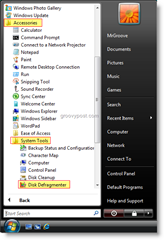
2. Una volta aperto, puoi scegliere se farlo Deframmenta adesso o Programma deframmentazione per quando non sei sul tuo PC
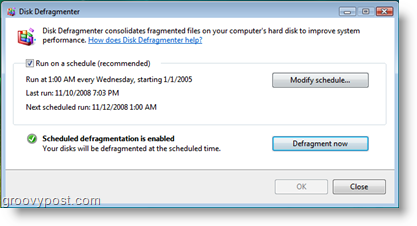
Esegui l'utilità di deframmentazione dischi di Windows utilizzando Windows XP
1. Clic Inizio, poi Clic > Tutti i programmi> Clic Accessori > Clic Strumenti di sistema> poi Clic Deframmentazione del disco
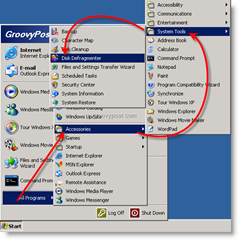
2. Una volta aperto, puoi Analizzare la tua spinta a vedere quanto è frammentato, o semplicemente Clic Deframmentare iniziare
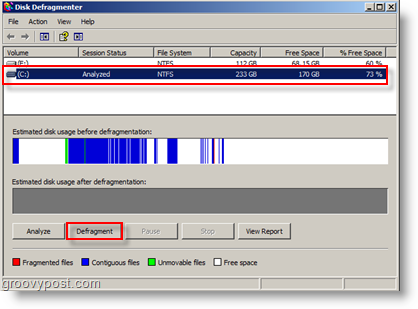
Ora aspetta solo che l'utilità di deframmentazione finisca. Ancora una volta consiglierei di deframmentare più volte di seguito se questa è la prima volta.
Suggerimenti
La deframmentazione quotidiana produce i migliori risultati. Inoltre, se sei una di quelle persone a cui piacciono i prodotti di terze parti, ci sono molti deframmentatori di dischi disponibili per il download. Ne ho usati diversi in passato (tuttavia, di solito uso solo le versioni gratuite fornite con Windows). Eccone un paio che posso consigliare:
- Defraggler: uno dei miei strumenti preferiti per il lavoro, è gratuito e funziona bene.
- Diskeeper - Prodotto aziendale. Funzionalità Ricca e facile da gestire centralmente. Ideale per server e desktop. Molto costoso.
- O&O Defrag - Funziona bene, ricco di funzionalità. Relativamente poco caro.
- JKDefrag - Il mio preferito dalla lista dei prodotti GRATUITI. Non è il più carino, ma fa il suo lavoro.
![Aumenta le prestazioni di Windows 7 e Vista utilizzando ReadyBoost [How-To]](/images/vista/increase-windows-7-and-vista-performance-using-readyboost-how-to.png)









lascia un commento